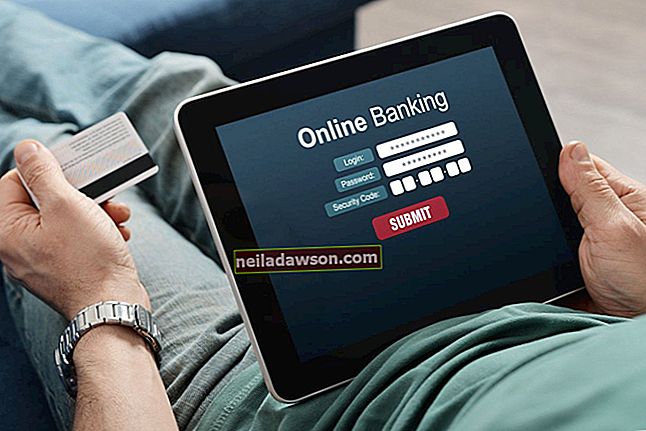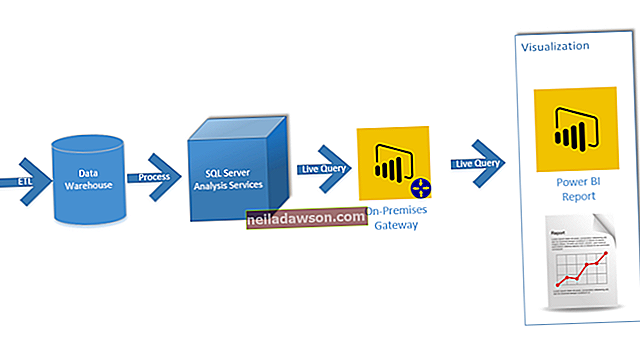Kõik arvutid, nii laua- kui ka sülearvutid, sisaldavad nende protsessorite ja sisemiste komponentide jahutussüsteeme. Arvutiprotsessorid tegelevad miljonite arvutustega sekundis, millest igaühe tööks on vaja elektrilaenguid. Mõne aja pärast kuumeneb protsessor üle, kui seda korralikult ei jahutata. Tootjad paigaldavad protsessorist soojuse saamiseks tihti jahutusradiaatorite ja jahutusventilaatori.
Kui aga ventilaator ummistub tolmust, ei pruugi protsessor korralikult jahtuda ja tal võib olla tõrkeid. Piiratud ressursside ja piiratud tähtaegadega väikeettevõtte jaoks võivad sülearvutite talitlushäired olla katastroofilised. Lihtne viis oma sülearvuti ventilaatori puhastamiseks on katte eemaldamine, lahtise tolmu puhumine ja ventilaatori labade pehme lapiga pühkimine.
Suruõhu plussid ja miinused
Suruõhu purgi sees olev õhk on tolmuvaba, mistõttu on see ideaalne tolmu puhastamiseks klaviatuurilt või sülearvuti, sealhulgas selle ventilaatori. Need purgid on tavaliselt odavad ja saadaval enamikus kauplustes, kus müüakse arvuteid, ja mõnel juhul isegi apteekides või dollaripoodides.
Teiselt poolt ei ole suruõhupurk täpselt keskkonnasõbralik. Iga purk on valmistatud metallist ja plastikust, mis on kokku sulatatud ja mida ei saa alati lihtsalt ringlusse võtta. Pealegi pole suruõhk alati saadaval, kui seda vajate. Pole mõistlik lasta arvutil räpase ventilaatori tõttu üle kuumeneda vaid seetõttu, et teil pole õhu purgile juurdepääsu. Kui olete ettevaatlik, saate sülearvuti puhastada ilma suruõhuta.
Arvuti tolmutamine ilma suruõhuta
Eemaldage sülearvuti vooluvõrgust
Eemaldage sülearvuti mis tahes toiteallikast ja asetage see tagurpidi, eelistatavalt antistaatilisele matile.
Eemaldage alumine paneel
Eemaldage sülearvuti alumine paneel. Erinevad tootjad valmistavad erinevat tüüpi sülearvutite korpuseid, kuid enamik kasutab kruvisid, mida saab väikese Philipsi peaga kruvikeerajaga eemaldada. Kui kruvid on eriti väikesed, on kruvide korpuse eemaldamiseks kasulik pintsetid, elektroonikatangid või nõela-nina tangid. Pange kruvid väikesesse tassi või nõusse ja kui need on erineva pikkuse või suurusega, märkige iga kruvi asukoht. Kui sülearvuti sisemus on avatud, peaks jahutusventilaator olema selgelt nähtav.
Hoidke ventilaatorit oma kohal
Hoidke ventilaatorit sõrmega paigal, nii et see ei pöörleks. Ärge kunagi eemaldage ventilaatorit, kuna osade eemaldamine ilma riistvara teadmata võib kahjustada protsessorit või selle soojuseraldajaid.
Puhastage ventilaator riidega
Puhastage ventilaatori nägu lapiga, hõõrudes tolmu ja mustust õrnalt keskelt eemale. Kui riie määrdub, puhastage see ära või kasutage puhastamise jätkamiseks mõnda muud riideosa. Kui ventilaatori sisse kukub tolmuhulk, võib see puhtaks lüüa.
Puhastage ventilatsiooniavad
Pühkige lapiga sülearvuti siseküljel olevad ventilatsiooniavad ja muud avatud alad, kuhu on tolmu kogunenud.
Puhuge õrnalt ventilaatorisse
Puhuge ventilaatorisse sattunud tolmu eemaldamiseks õrnalt ventilaatorisse. Korrake protsessi, kuni ventilaator on puhas. Kui olete lõpetanud, asetage sülearvuti alumine kaas tagasi.
Staatikavaba matt
Kiuvaba riie
Asjad, mida vajate
Hoiatus
Ärge kunagi riistvara arvutist eemaldage, kui teil pole teadmisi arvuti tööosadest. Samuti ärge kunagi kasutage tolmu eemaldamiseks tolmuimejat; masin võib põhjustada staatilist tühjenemist, mis võib kahjustada tundlikku riistvara, isegi kui sülearvuti pole toiteallikaga ühendatud.